Google аккаунт является ключом к множеству сервисов и данных, которые мы храним в облачном хранилище. При покупке нового телефона очень важно перенести аккаунт, чтобы сохранить доступ ко всей информации, контактам и приложениям.
В данной статье мы расскажем, как легко и безопасно перенести Google аккаунт на новый телефон. Мы охватим каждый шаг процесса: от создания резервной копии до восстановления аккаунта на новом устройстве.
Шаг 1: Создание резервной копии
Перед тем, как начать переносить аккаунт, необходимо создать резервную копию данных на текущем телефоне. Это позволит сохранить все ваши настройки, контакты, фотографии, видео и другие важные файлы.
Для того чтобы создать резервную копию на Android устройстве, выполните следующие действия:
1. Откройте "Настройки" на вашем телефоне.
2. Прокрутите вниз и найдите раздел "Система".
3. В разделе "Система" выберите "Резервное копирование".
4. Включите опцию "Автоматическое восстановление данных".
5. Нажмите на "Резервное копирование данных" и выберите "Создать резервную копию сейчас".
Не забудьте подключить устройство к Wi-Fi и зарядить его до конца, чтобы убедиться, что резервная копия создастся успешно.
Подготовка нового телефона

Перед тем, как начать переносить Google аккаунт на новый телефон, необходимо произвести некоторые предварительные настройки и подготовительные действия:
| Шаг | Действие |
| 1 | Включите новый телефон и следуйте инструкциям на экране для настройки языка и региона |
| 2 | Подключите новый телефон к Wi-Fi или мобильной сети, чтобы иметь доступ к интернету |
| 3 | Обновите новый телефон до последней версии операционной системы Android (если доступно) |
| 4 | Зарядите новый телефон до полной емкости, чтобы избежать сбоев во время процесса переноса |
| 5 | Создайте резервную копию данных со старого телефона на Google аккаунт или на внешний накопитель (фотографии, контакты, приложения) для последующего восстановления на новом устройстве |
После выполнения всех перечисленных действий вы будете готовы к переносу Google аккаунта на новый телефон и сможете продолжить последующие шаги.
а) Зарядка нового устройства

Перед тем как начать процесс переноса Google аккаунта на новый телефон, убедитесь в том, что ваше новое устройство полностью заряжено. Это позволит избежать возможных проблем от разрыва питания во время настройки аккаунта.
При первом включении нового устройства вы можете обнаружить, что оно не полностью заряжено. Если это так, подключите его к сети электропитания с помощью прилагаемого кабеля и зарядного устройства. Дайте устройству время для полной зарядки, прежде чем приступать к переносу аккаунта.
Зарядка нового устройства также может предоставить вам возможность получить дополнительное время для подготовки к переносу аккаунта. Во время зарядки вы можете собрать все необходимые данные и пароли, которые понадобятся при настройке нового телефона. Это позволит вам экономить время и упростить процесс переноса аккаунта.
б) Установка операционной системы

Перед тем как перенести свой Google аккаунт на новый телефон, необходимо установить операционную систему на устройство. В зависимости от производителя и модели телефона, процесс установки может немного отличаться. Однако основные шаги остаются примерно одинаковыми:
1. Проверьте наличие актуальной версии операционной системы для вашего телефона. Перейдите в настройки устройства и найдите раздел «О системе» или «О телефоне». Там вы сможете увидеть текущую версию операционной системы и проверить наличие обновлений.
2. Подключите телефон к Wi-Fi сети. Убедитесь, что ваше устройство подключено к интернету, чтобы загрузить обновления операционной системы.
3. Зайдите в настройки и найдите раздел «Обновление ПО» или «Система». В этом разделе вы сможете найти доступные обновления. Нажмите на кнопку «Проверить наличие обновлений» или аналогичную. Если обновление найдено, вам будет предложено установить его.
4. Дождитесь окончания процесса установки. Во время этого процесса телефон может несколько раз перезагрузиться. Не выключайте устройство и не отключайтесь от Wi-Fi во время установки операционной системы.
5. Завершите настройку устройства. После установки операционной системы вам может быть предложено выполнить некоторые дополнительные шаги для настройки вашего нового телефона. Следуйте инструкциям на экране, чтобы завершить настройку.
После того как вы установили операционную систему на свой новый телефон, вы готовы перенести свой Google аккаунт на него и начать пользоваться всеми его функциями и сервисами.
Резервное копирование данных

Перед переносом Google аккаунта на новый телефон рекомендуется сделать резервную копию всех важных данных с текущего устройства. Это позволит избежать потери важной информации при переносе аккаунта.
Существует несколько способов создания резервной копии данных с телефона:
1. Воспользоваться встроенными инструментами операционной системы. Большинство смартфонов на базе Android и iOS предлагают возможность создать резервную копию ваших контактов, фото, видео и других файлов. Для этого нужно перейти в настройки телефона и найти раздел "Резервное копирование и сброс". Там вы сможете выбрать нужные данные для сохранения.
2. Использовать специализированные приложения. Существуют множество приложений, которые позволяют создавать резервные копии данных на других устройствах или в облачном хранилище. Некоторые из них предлагают расширенные возможности, такие как выбор отдельных папок или файлов для резервного копирования.
3. Ручное копирование файлов на компьютер. Если у вас есть доступ к компьютеру, вы можете подключить свой телефон к нему и перенести необходимые файлы, такие как фото, видео, документы и музыку, на компьютер. Это даст вам полный контроль над сохраняемыми данными.
Не забудьте проверить созданную резервную копию перед переносом Google аккаунта на новый телефон, чтобы убедиться, что все важные данные были успешно сохранены.
а) Сохранение контактов
Перенос контактов с одного устройства на другое может быть очень удобным, чтобы не терять связь со своими друзьями, семьей и коллегами.
Чтобы сохранить контакты на новый телефон, следуйте этим шагам:
1. Откройте приложение "Контакты" на старом телефоне.
2. Нажмите на иконку меню (обычно это три точки в верхнем правом углу экрана) и выберите опцию "Настройки".
3. В настройках контактов найдите и выберите опцию "Экспорт" или "Сохранить контакты на Google".
4. Вам может потребоваться подтверждение аккаунта Google, если вы еще не вошли в него на своем телефоне. Введите свои учетные данные Google, чтобы продолжить.
5. Выберите, какие контакты вы хотите экспортировать или сохранить. У вас может быть возможность выбрать все контакты или выбрать определенные группы контактов.
Примечание: Если у вас нет опции экспорта или сохранения на Google, убедитесь, что ваш Google аккаунт синхронизирован с вашим телефоном. Вы можете проверить это в настройках аккаунта Google на своем телефоне.
6. Нажмите кнопку "Экспорт" или "Сохранить". Контакты будут экспортированы или сохранены на ваш аккаунт Google.
7. Теперь, на новом телефоне, откройте приложение "Контакты".
8. Нажмите на иконку меню (обычно это три точки в верхнем правом углу экрана) и выберите опцию "Настройки".
9. В настройках контактов найдите и выберите опцию "Импортировать" или "Восстановить контакты".
10. Вам может потребоваться подтверждение аккаунта Google, если вы еще не вошли в него на своем телефоне. Введите свои учетные данные Google, чтобы продолжить.
11. Выберите, откуда вы хотите импортировать контакты. Выберите опцию "Импортировать с Google" или "Импортировать из учетной записи Google".
12. Выберите аккаунт Google, на котором вы сохранили контакты. Если у вас есть несколько аккаунтов Google, выберите тот, на котором вы сохранили свои контакты.
13. Выберите, какие контакты вы хотите импортировать или восстановить на новый телефон. У вас может быть возможность выбрать все контакты или выбрать определенные группы контактов.
14. Нажмите кнопку "Импортировать" или "Восстановить". Контакты будут импортированы или восстановлены на ваш новый телефон.
Теперь у вас сохранены все ваши контакты на новом телефоне, и вы можете свободно связываться со своими знакомыми и близкими.
б) Копирование фото и видео

1. Откройте приложение Google Фото на своем старом телефоне.
2. В правом верхнем углу экрана нажмите на значок меню (иконка с тремя горизонтальными линиями).
3. В открывшемся меню выберите "Настройки".
4. В разделе "Резервное копирование и синхронизация" убедитесь, что опция "Резервное копирование и синхронизация" включена. Если нет, включите ее.
5. Перейдите обратно в главное меню и выберите "Альбомы".
6. В списке альбомов выберите альбом(ы) с фото и видео, которые хотите скопировать.
7. В правом верхнем углу экрана нажмите на значок меню и выберите "Установки альбома".
8. В появившемся меню выберите "Выделить и копировать".
9. Выберите новый телефон в списке устройств.
10. Тапните на "Копировать".
11. Дождитесь завершения процесса копирования на новый телефон.
12. После завершения копирования вы сможете найти скопированные фото и видео в приложении Google Фото на новом телефоне.
Отключение Google аккаунта
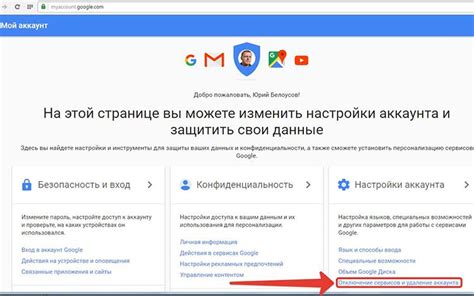
Если вы хотите отключить свой Google аккаунт с вашего телефона, следуйте этим инструкциям:
Шаг 1: Откройте настройки вашего телефона.
Шаг 2: Прокрутите вниз и выберите "Аккаунты".
Шаг 3: Нажмите на ваш Google аккаунт.
Шаг 4: Нажмите на символы трех точек в верхнем углу экрана (или на значок "меню").
Шаг 5: Выберите "Удалить аккаунт".
Шаг 6: Введите пароль вашего Google аккаунта, если вам будет предложено это сделать.
Шаг 7: Вам будет предупреждение о том, что все данные, связанные с вашим Google аккаунтом, будут удалены с вашего телефона. Если вы всё ещё хотите продолжить, нажмите "OK".
После того, как вы выполнили все вышеперечисленные шаги, ваш Google аккаунт будет отключен от вашего телефона.
Примечание: Отключение Google аккаунта с телефона не означает его удаление в общем. Все данные связанные с вашим аккаунтом (например, электронная почта, контакты, приложения) останутся в вашем аккаунте и будут доступны, когда вы войдете в аккаунт с другого устройства.
а) Переход в настройки аккаунта
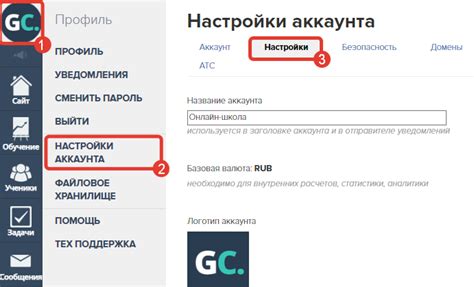
Первым шагом для переноса Google аккаунта на новый телефон необходимо открыть настройки вашего текущего устройства. Для этого найдите иконку "Настройки" на главном экране или в списке приложений и нажмите на неё.
В открывшемся меню выберите раздел "Аккаунты", где находятся настройки всех ваших аккаунтов на устройстве.
В списке аккаунтов найдите Google и нажмите на него. Если у вас несколько аккаунтов Google, выберите тот, который вы хотите перенести на новый телефон.
На экране с настройками аккаунта Google вы увидите различные параметры и опции. Продолжайте чтение следующего раздела, чтобы узнать, как перенести ваш аккаунт на новое устройство.




